電腦一鍵重裝win10系統(tǒng)具體方法?
電腦用久了,總會冒出一些小毛病,什么系統(tǒng)卡頓啊,藍屏死機啊,甚至動不動就啟動不了。這個時候,很多人第一時間就會想到重裝系統(tǒng)。現(xiàn)在大部分電腦都在用windows10系統(tǒng),重裝一下系統(tǒng),對電腦性能來說,效果應(yīng)該是立竿見影的!那么,有沒有什么更簡單的重裝方法呢?今天來看看韓博士是如何一鍵重裝的吧!

一、重裝系統(tǒng)下載工具
下載免費專業(yè)的一鍵重裝系統(tǒng)軟件(點擊紅字下載)
二、電腦一鍵重裝Win10系統(tǒng)注意事項:
1. 備份重要數(shù)據(jù):一鍵重裝會清空系統(tǒng)盤,通常是C盤的所有數(shù)據(jù),提前將重要文件轉(zhuǎn)移到其他盤,這一步千萬別忽略。
2. 穩(wěn)定的網(wǎng)絡(luò)環(huán)境:一鍵重裝需要從網(wǎng)上下載系統(tǒng)鏡像文件,如果你的網(wǎng)絡(luò)不穩(wěn)定,下載過程中斷,那重裝就會失敗了。
3. 必須確保電源充足:重裝過程中,如果突然斷電,可能會造成系統(tǒng)安裝失敗,甚至導致硬盤數(shù)據(jù)損壞。
三、韓博士系統(tǒng)重裝圖解
1.打開韓博士官網(wǎng),下載裝機大師安裝程序,完成安裝后啟動軟件,在界面上選擇“開始重裝”,然后按照提示操作。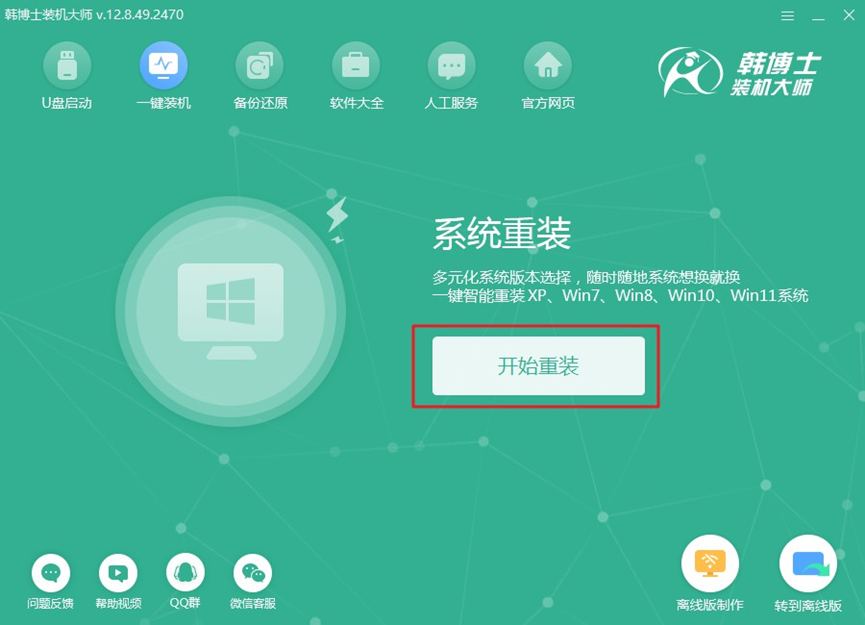
2.韓博士會首先進行環(huán)境檢查,待檢查結(jié)束后,點擊“下一步”按鈕,開始后續(xù)操作。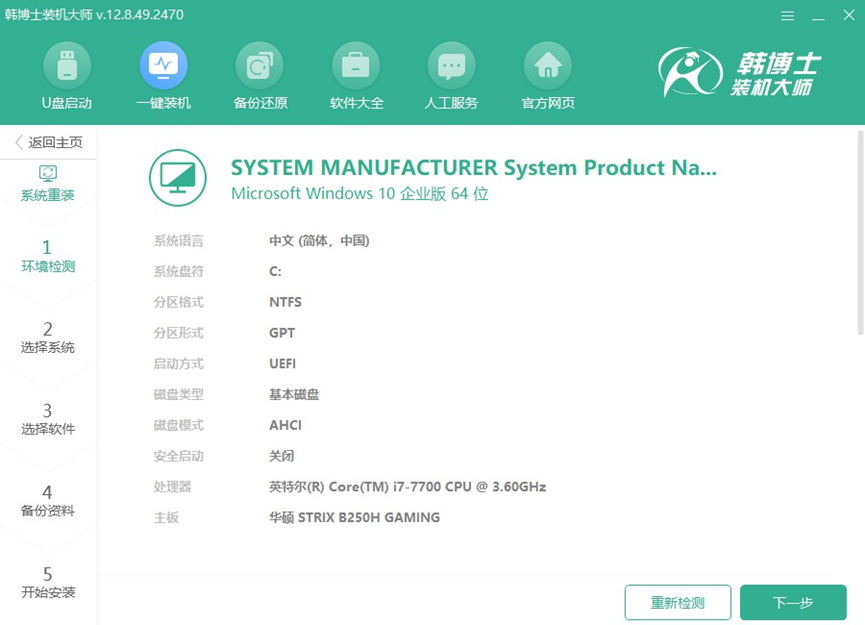
3.進入“選擇系統(tǒng)”步驟,您需要仔細檢查所選擇的win10鏡像文件,確保它與您的需求相符。確認無誤后,點擊“下一步”開始下載該鏡像文件到電腦上。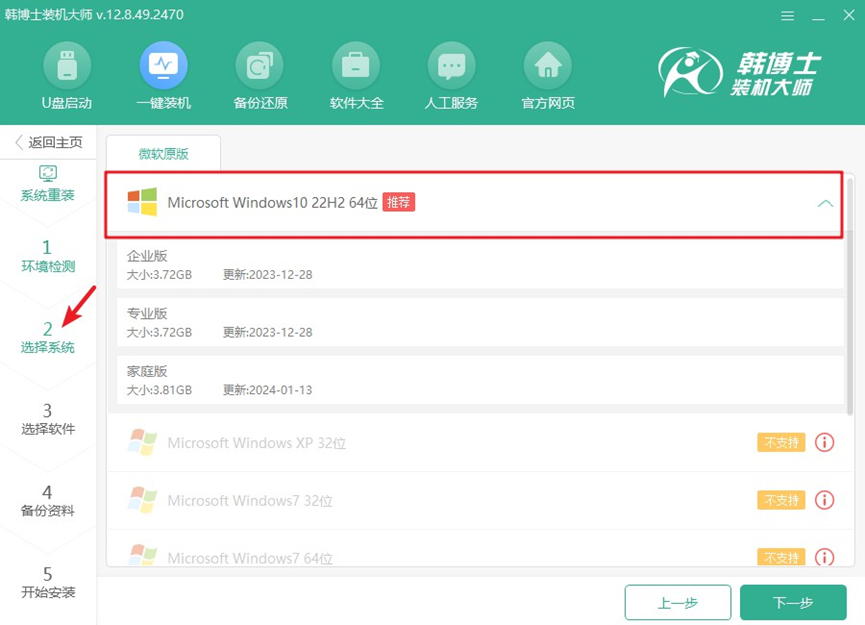
4.系統(tǒng)文件的下載正在進行中,預(yù)計會占用一些時間。在此期間,請您保持耐心,等待下載完成后,您就可以繼續(xù)進行安裝操作了。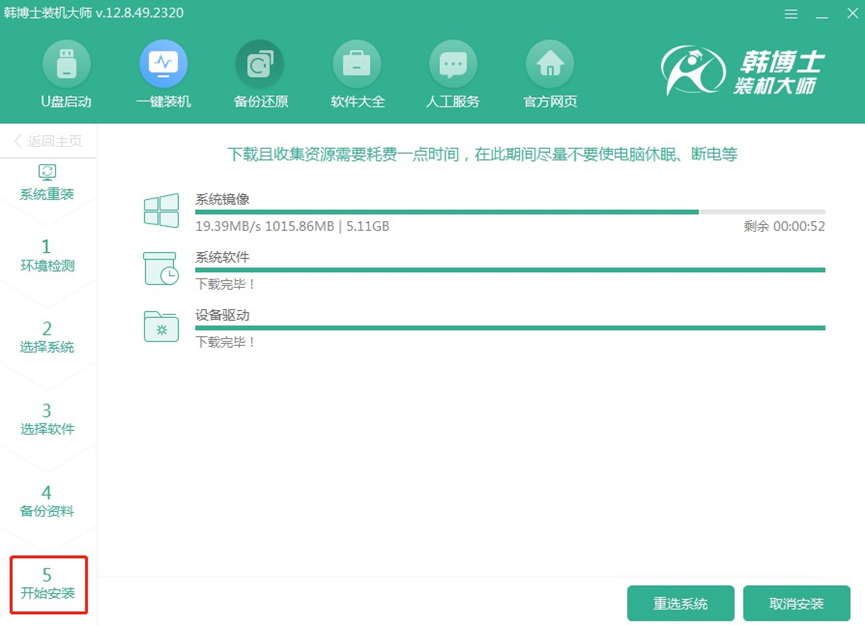
5.安裝過程正在進行,建議您在此期間不要做任何其他操作,確保安裝過程不被打斷。安裝完成后,點擊“立即重啟”,進入全新的操作環(huán)境。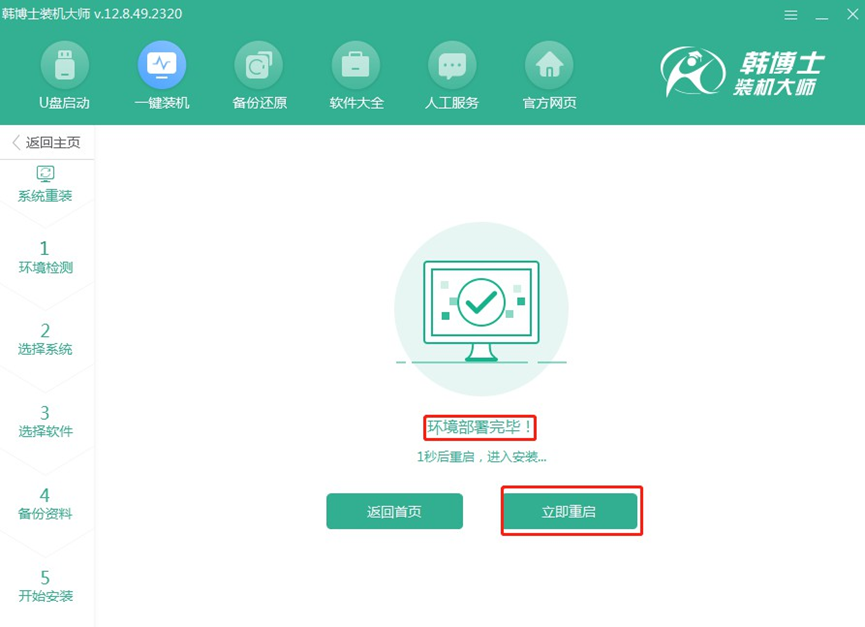
6.在當前界面,您可以使用“↑”和“↓”鍵瀏覽不同選項。選中第二個選項后,按回車鍵,系統(tǒng)將自動引導您進入PE模式。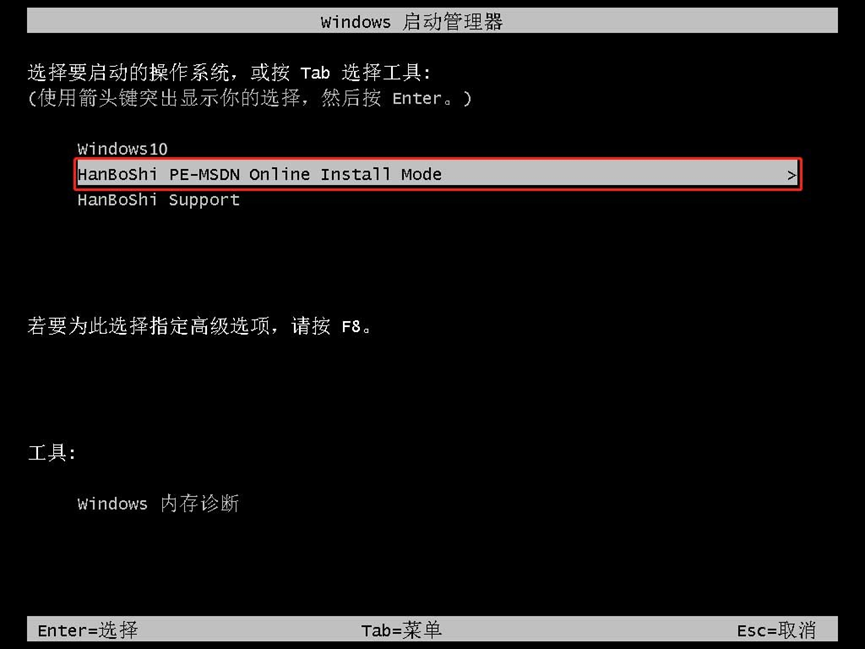
7.PE系統(tǒng)啟動后,win10的安裝將自動開始,您不需要干預(yù),系統(tǒng)會自動完成。安裝完成后,點擊“立即重啟”以完成安裝并進入新系統(tǒng)。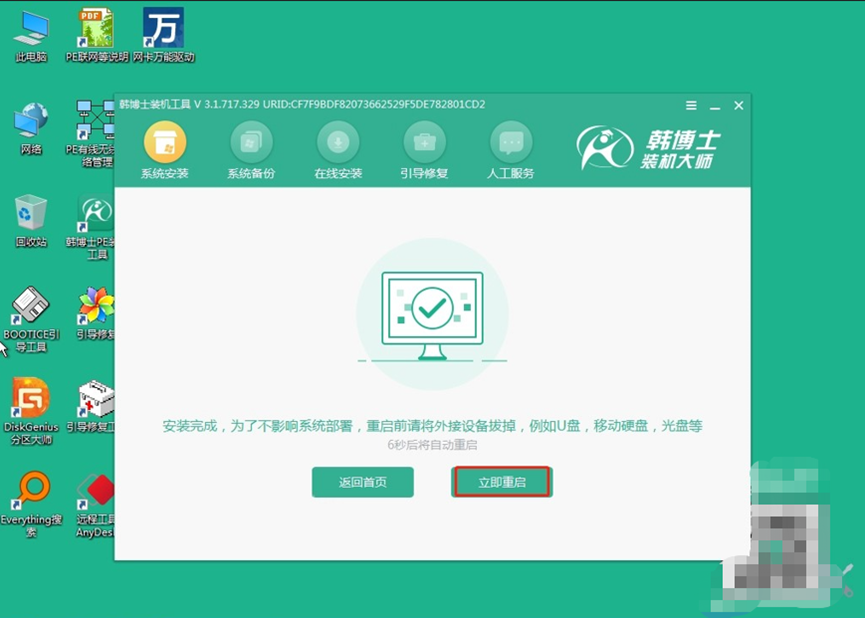
8. 重啟電腦后,出現(xiàn)win10桌面,證明此次韓博士安裝系統(tǒng)完畢。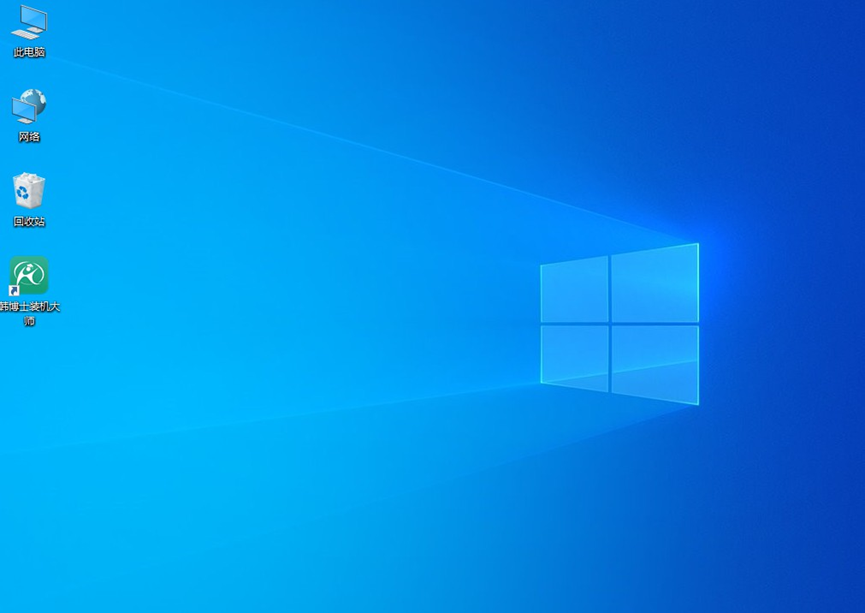
以上是具體的電腦重裝win10方法,很多時候,我們的電腦卡頓、出錯,大多是系統(tǒng)積累了太多垃圾文件、后臺程序過多,重裝系統(tǒng)就像是給電腦來了一次徹底的重啟!等系統(tǒng)裝好,電腦像新的一樣,開機快得你都不適應(yīng)了!

